CAD转PDF文件并使图框页边距保持不变的方法
返回CAD转PDF文件并使图框页边距保持不变的方法
在CAD中,把DWG的图纸文件转成PDF文件时,图框页边距可能前后不一致,下面来看看CAD转PDF文件并使图框页边距保持不变的方法
1、打开中望CAD软件后,打开需要转成PDF的图纸文件
2、点击CAD界面上方菜单栏上的“文件”-“打印”按钮,或者点击CTRL+P的组合键,打开打印设置的对话框
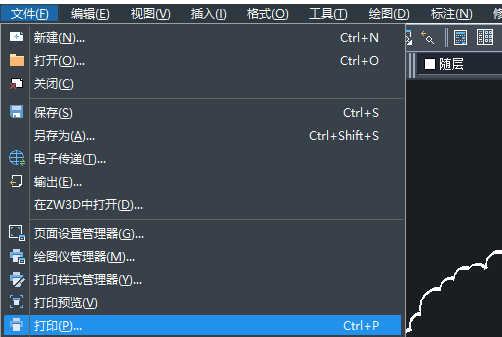
3、如下图,我们打开“打印机/绘图仪”的列表,点击这里的“DWG to PDF.pc5”,然后再点击右侧的“特性”按钮
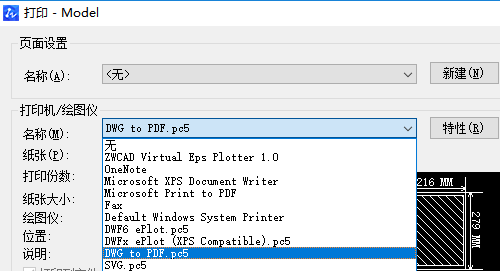
4、大家可以看见会出现绘图仪编辑器,我们点击修改标准图纸尺寸(可打印区域)按钮,选择并记住这个A4的图纸尺寸,再点击修改按钮
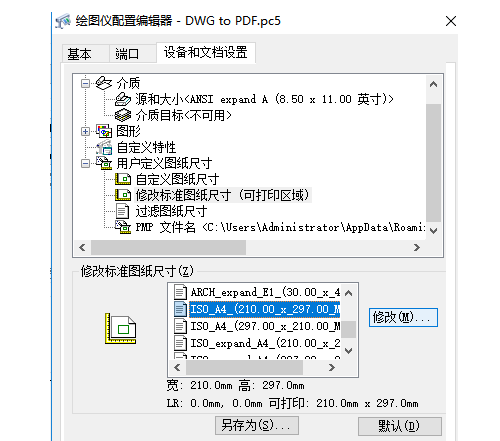
5、在“自定义图纸尺寸-可打印区域”对话框中,把上下左右的边距全部改成0,然后点击“下一步”按钮
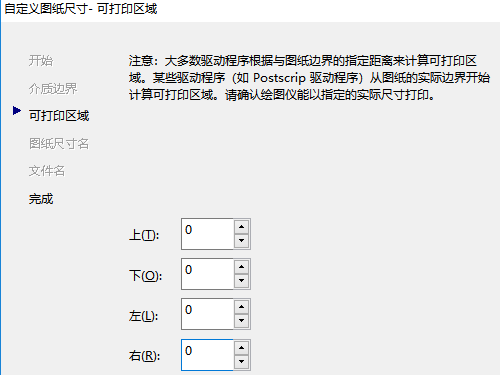
6、接下来,按照默认设置保存或者自己设置文件名,再点击“下一步”按钮,最后点击“完成”以及“确定”按钮,如下图所示
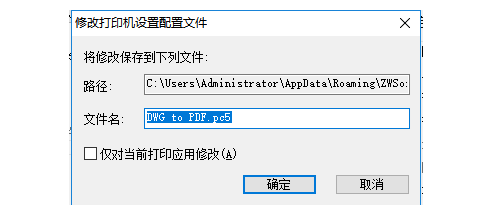
7、大家返回到CAD软件的“打印”对话框,打开“纸张”的列表,选择刚刚的A4图纸尺寸
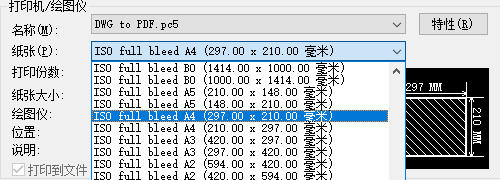
8、然后打开“打印区域”-“打印范围”的列表,选择“窗口”按钮,点击需要框定的图纸范围,再勾选上“居中打印”的复选框,点击“确定”按钮
9、现在,我们再把CAD图纸文件转成PDF的时候,就可以使图框页边距保持不变了。



























